 困った人
困った人FC2ブログのスマホでの始め方を知りたい…
本記事では、上記のような悩みを3つに分けて解説しています。
- FC2ブログの始め方
- 初期設定
- デザインテンプレートの設定
最後まで読むことで、迷うことなくFC2ブログを始めることができます。
ちなみに…ブログ収益目的ならFC2ブログは避けるべきです。



検索エンジンに表示されにくく、アクセスを増やすのが難しいですよ。
FC2ブログの始め方【登録手順】


FC2ブログの始め方をiPhoneのスクショ画面をもとに説明します。
FC2ブログの始め方
FC2ブログの始め方は2種類ありますが、個人的にはブラウザで始める方法がおすすめです。
- ブラウザ
-
少し時間がかかるが、最低限の設定も同時にできる
- アプリ
-
すぐにブログを書ける状態になるが、後で別途設定が必要な項目が出てくる
ブラウザ、アプリの順で手順を説明していますので、好きな方で始めてください。
ブラウザでの始め方
ブラウザでFC2ブログは、9ステップで始めることができます。
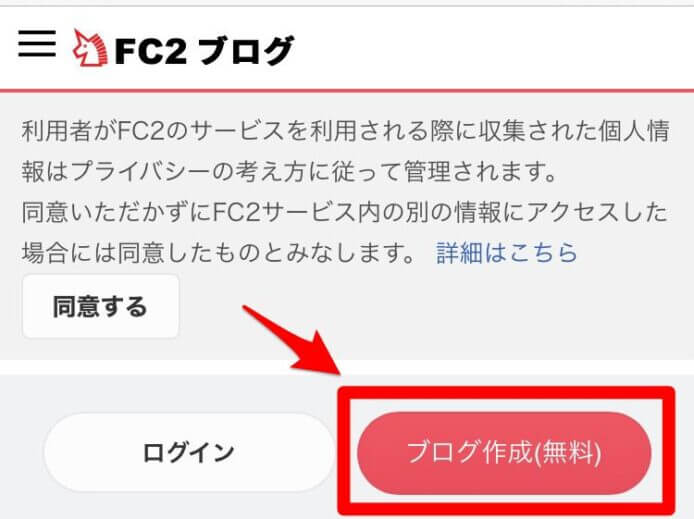

メールアドレスと画像認証、利用規約を確認してFC2IDを登録します。
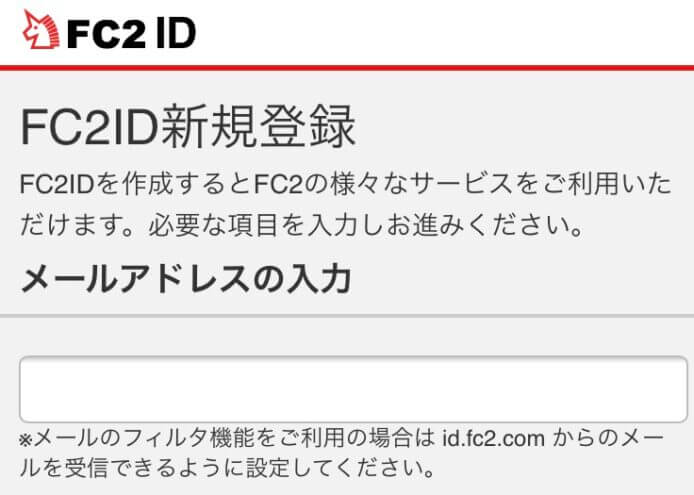

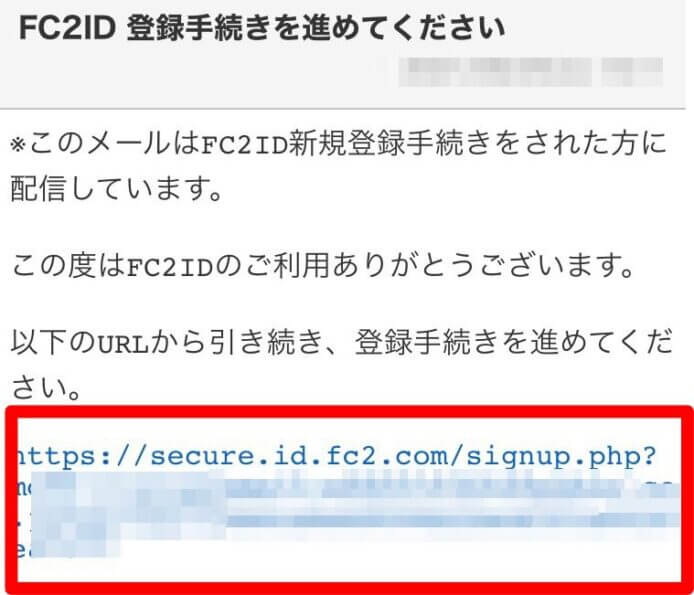

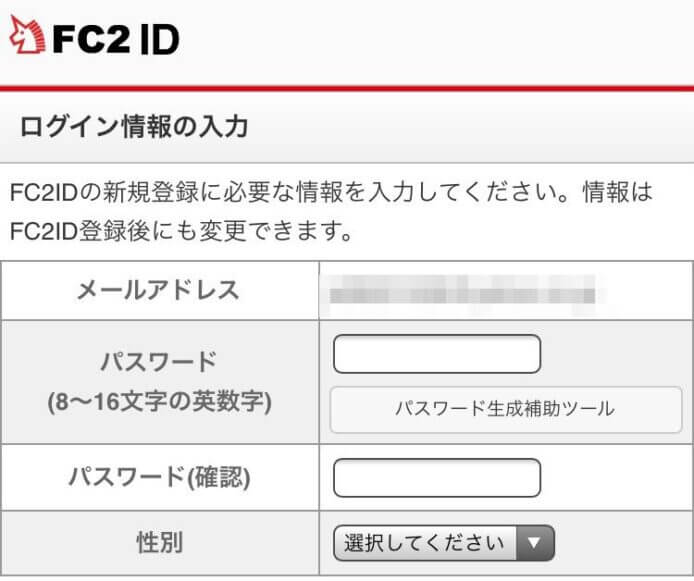

- 秘密の質問
- 質問の答え
- 生年月日
- 郵便番号
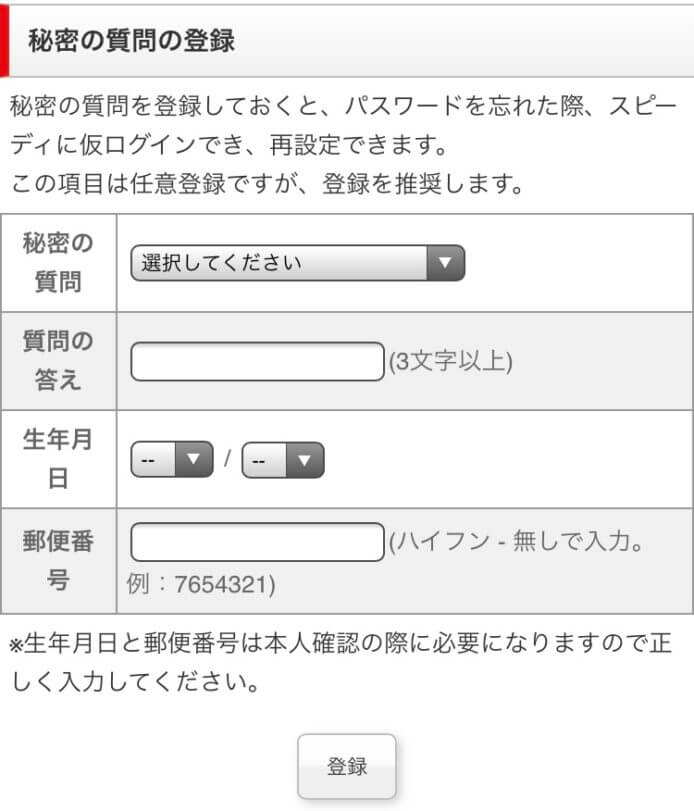

入力したら登録ボタンをタップ。


- ブログID
- ジャンル
- サブジャンル
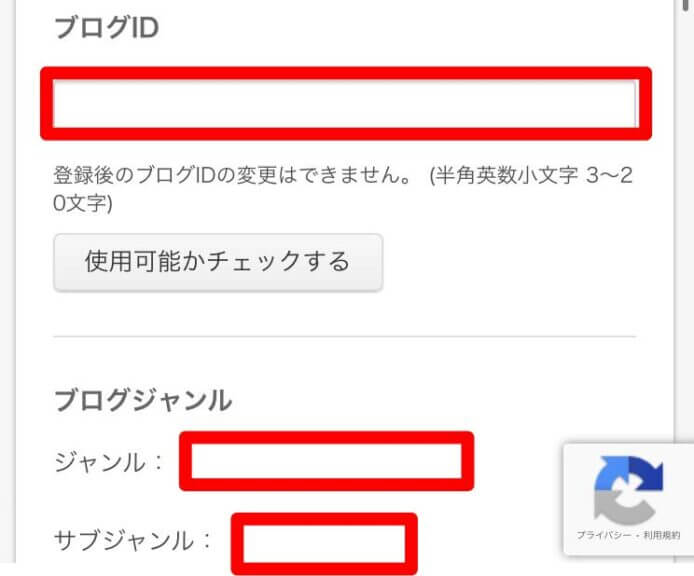

ブログIDはURLにも使えるので注意して決めましょう。
ジャンルが決まってない方は、>>ブログテーマが決まらない理由と対処法を参考にしてください。
アダルト、アフィリエイトを選択すると二度と変更できないので注意しましょう。


アプリでの始め方
アプリで始めるには、5ステップでできます。
手っ取り早く始めることができますが、ブログタイトル等の設定が後で必要になるので注意してください。
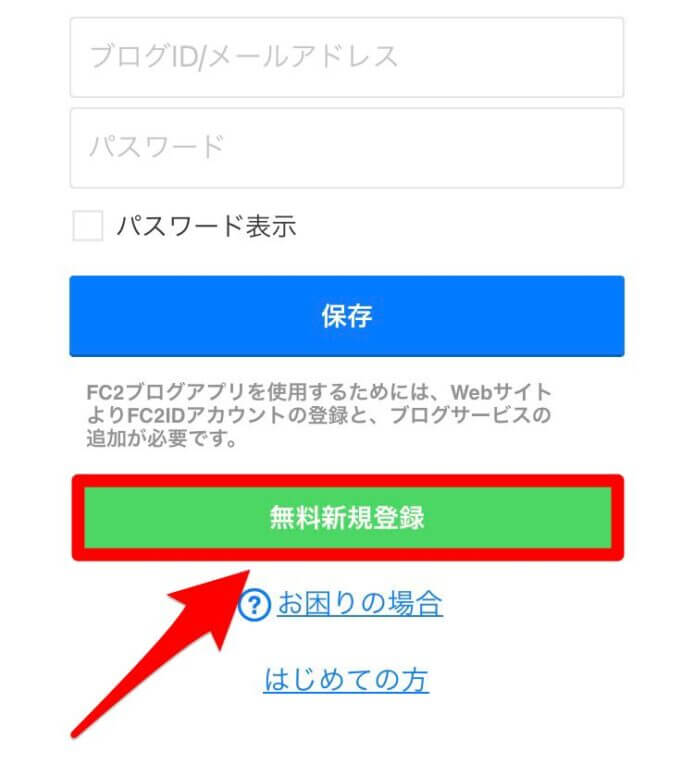

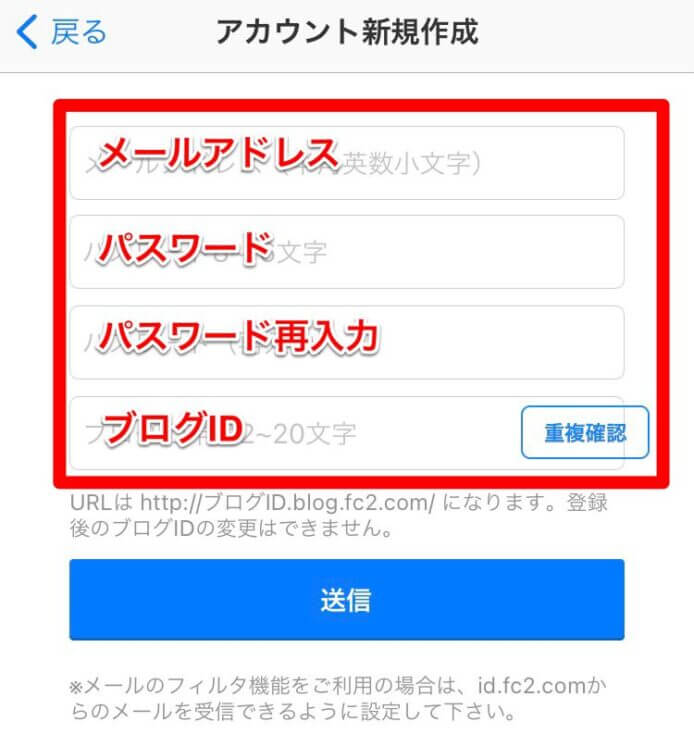

ブログIDがURLとなるので慎重に決めましょう。
後から変更ができません。
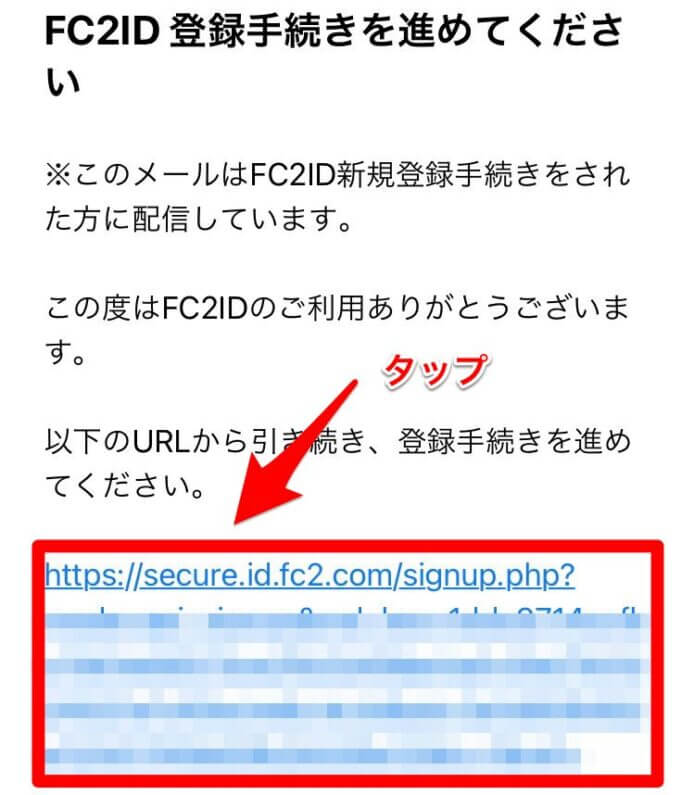

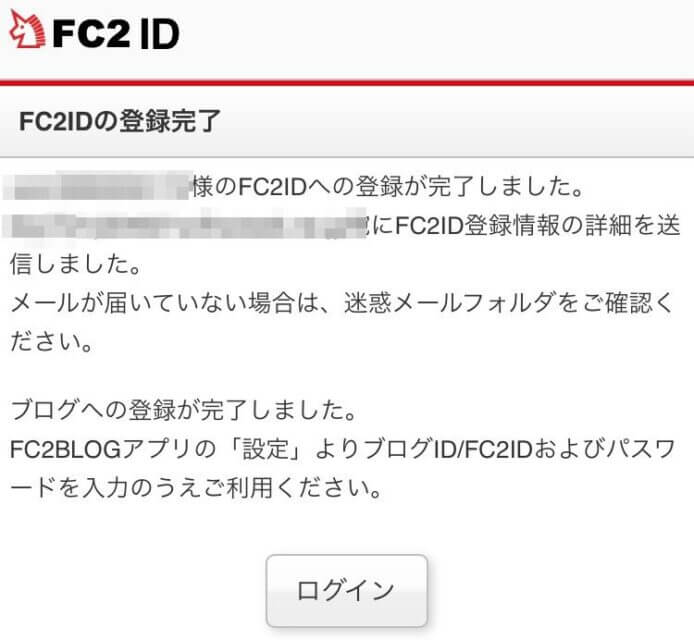

Fc2ブログの始め方(PROプラン)
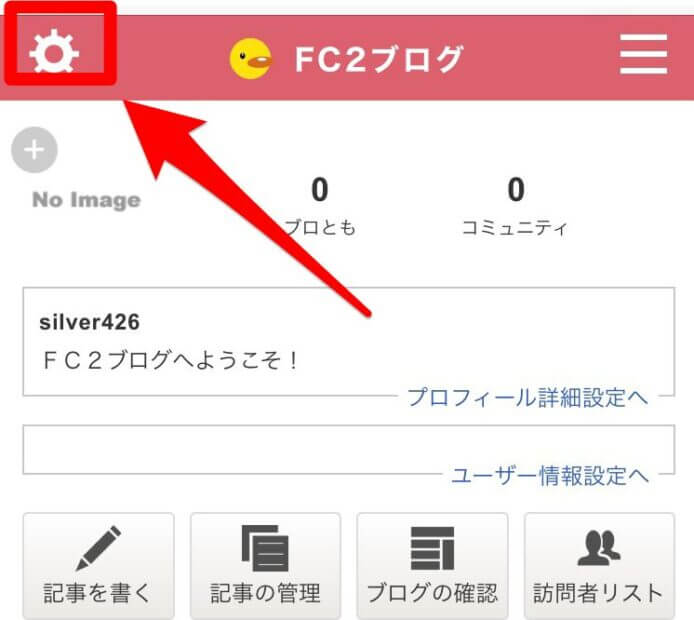

ログインメニューから有料プランをタップすることで始めることができます。
ただし、月300円の有料です。(12ヶ月だと3,300円)
有料プランのメリット
- ブログ内広告が非表示になる
- 画像の保存容量が無制限になる
- 独自ドメインが使える
お気づきの方もいるかもしれませんが、お金を払うほどのメリットがありません。
有料ブログを始めるなら、絶対にワードプレスブログの方がいいです。


FC2ブログの始め方【初期設定】
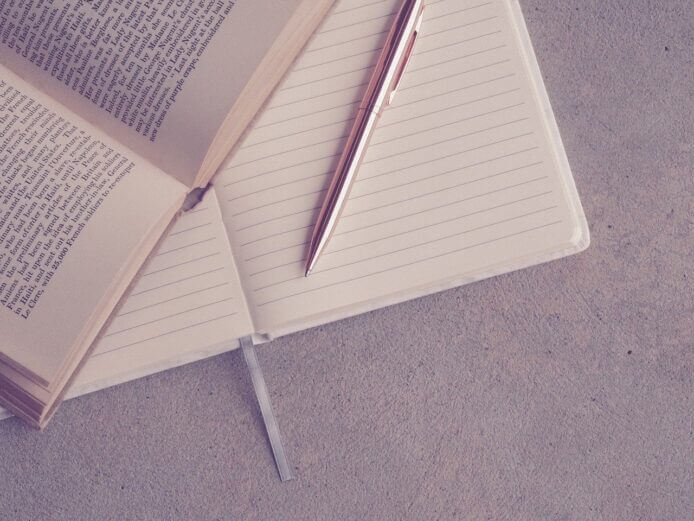

ブログを始めることができたら、最初に初期設定を行うことをおすすめします。
行っておくべき初期設定は2つです。
- プロフィールの初期設定
- ユーザ情報の設定
プロフィールの初期設定
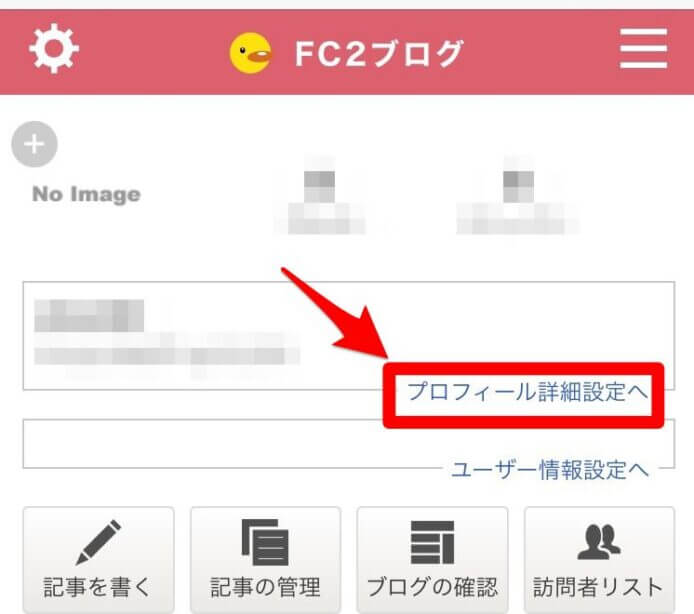

FC2ブログの管理画面から『プロフィール詳細設定へ』をタップします。
プロフィール初期設定項目を2つ設定しておきましょう。
- 自己紹介文
- プロフィール写真
自己紹介文は、HTMLも使うことができます。
画像は300〜500pxで、正方形のものが推奨されています。
ユーザ情報の設定
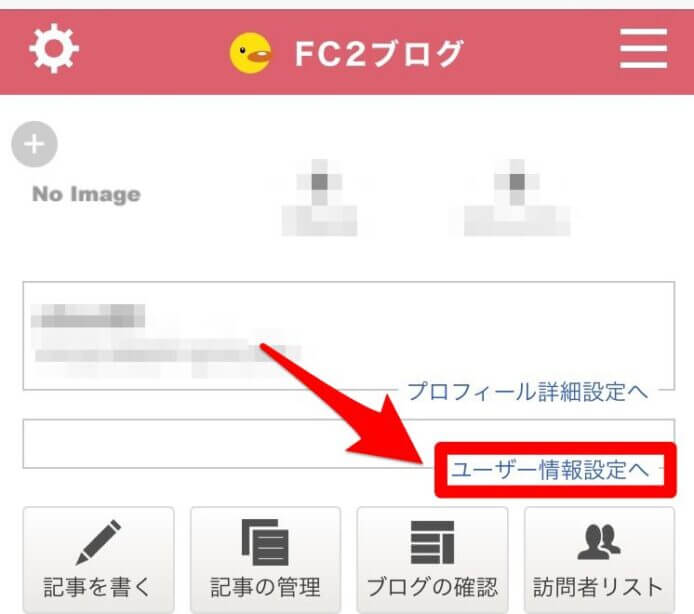

fc2ブログの管理画面から『ユーザー情報設定へ』をタップします。
2つの項目を設定しておきましょう。
- ブログの名前(ブログタイトル)
- ブログの説明
その他にも必要あれば以下を確認、設定変更しておきましょう。
- 登録したメールアドレス
- あなたの名前
- ブログジャンルの設定
- ランキング参加設定
- メール通知設定
【デザインテンプレート】FC2ブログの始め方


デザインテンプレートの設定も管理画面からおこないます。
簡単におしゃれなデザインに変えることができるので、最初にやっておきましょう。
7ステップで完了します。
デザインテンプレートを設定する手順
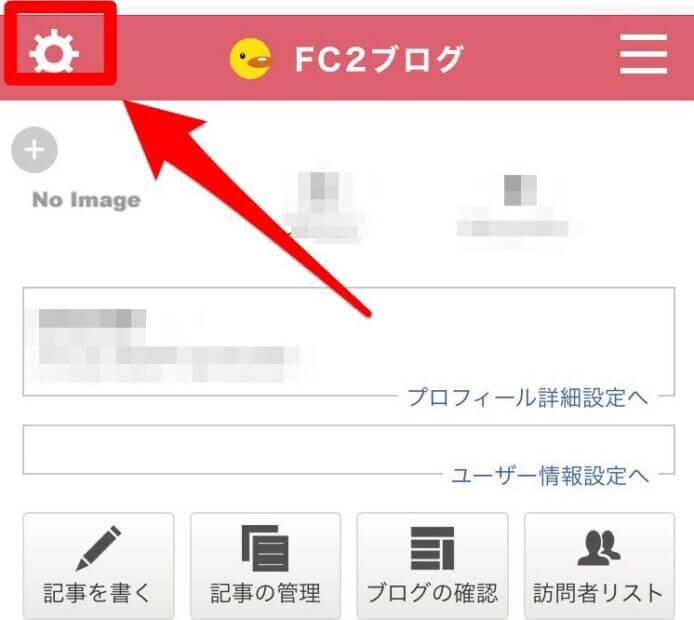

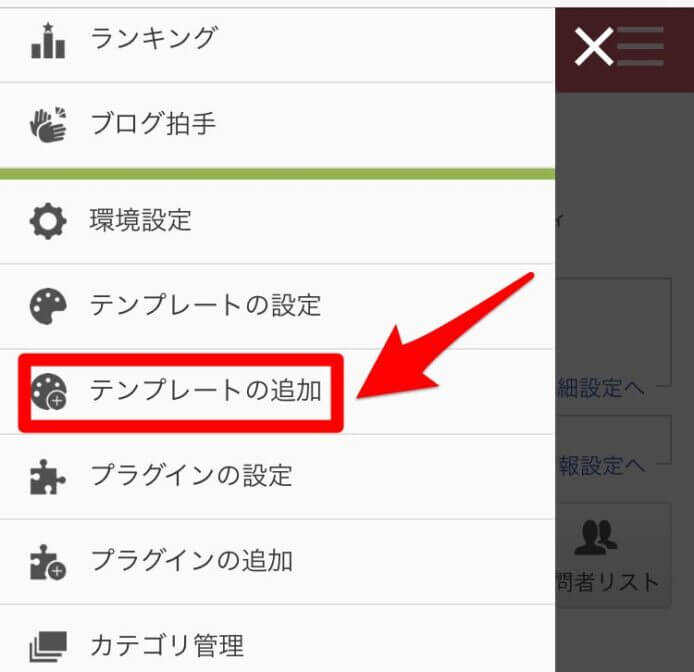

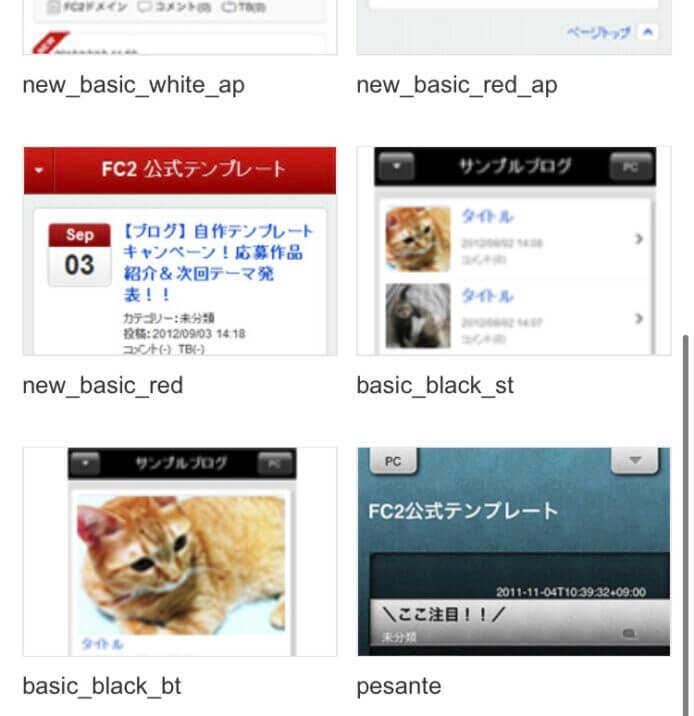



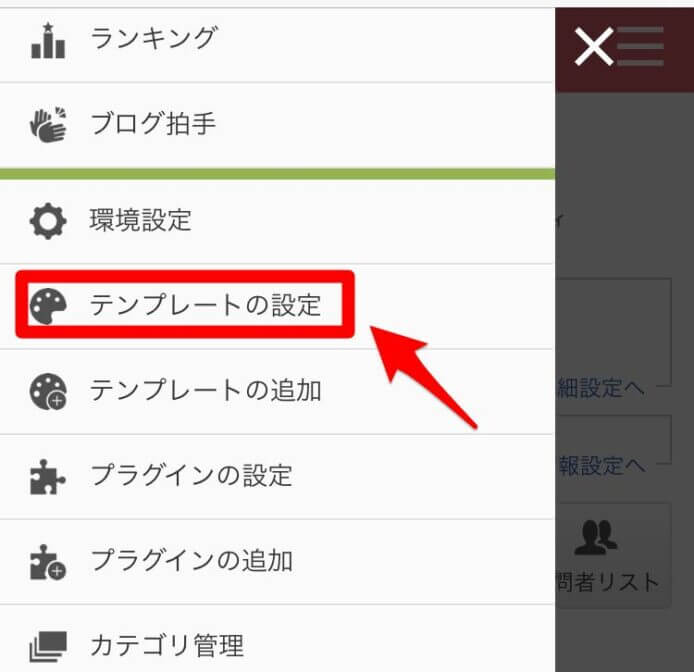

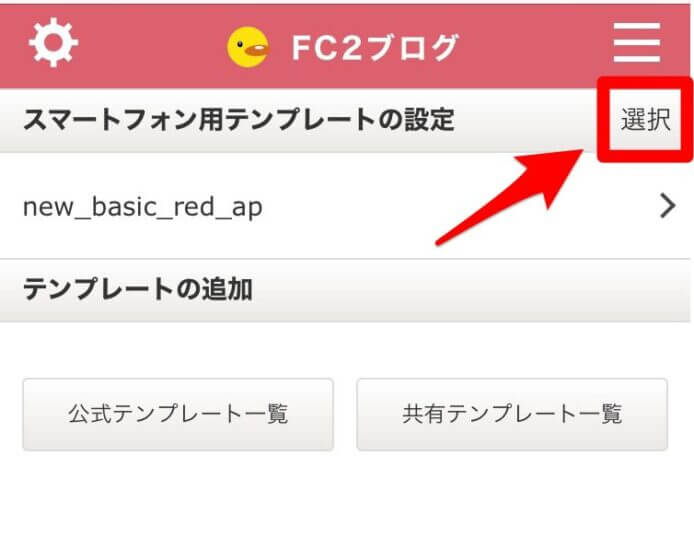

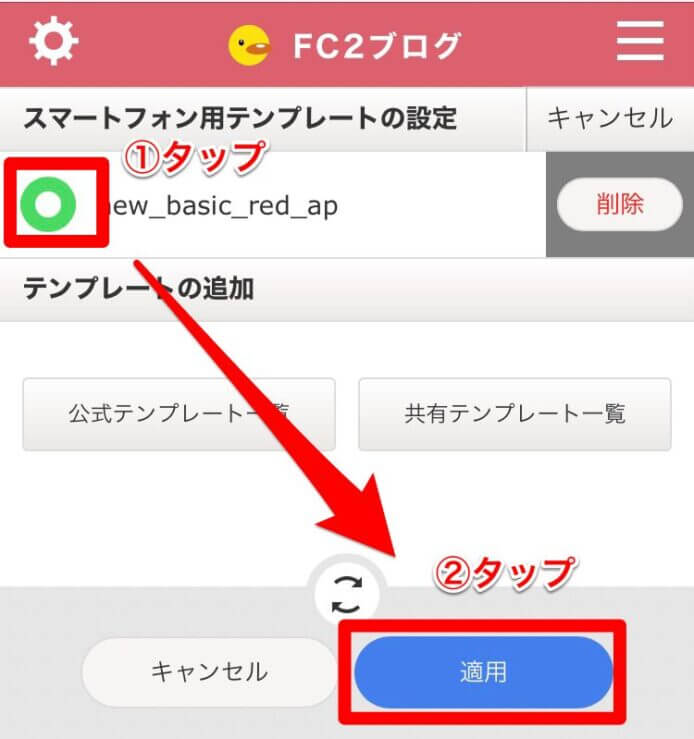

FC2ブログの書き方
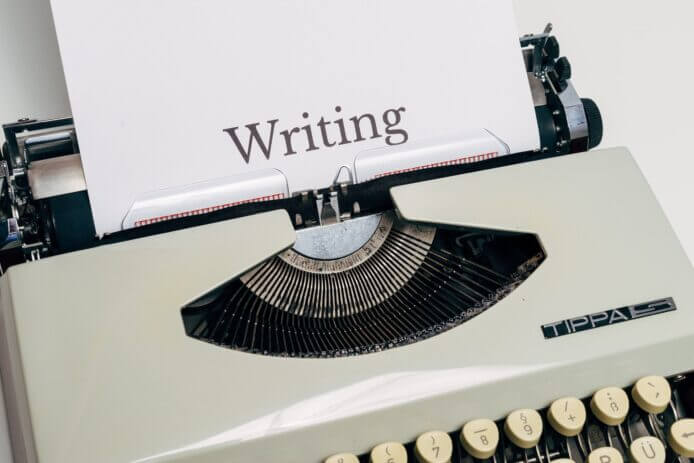

スマホでFC2ブログの書き方を説明します。
- タイトルの書き方
- 本文の書き方
- 画像の挿入方法
- 装飾の仕方
関連記事
タイトルの書き方
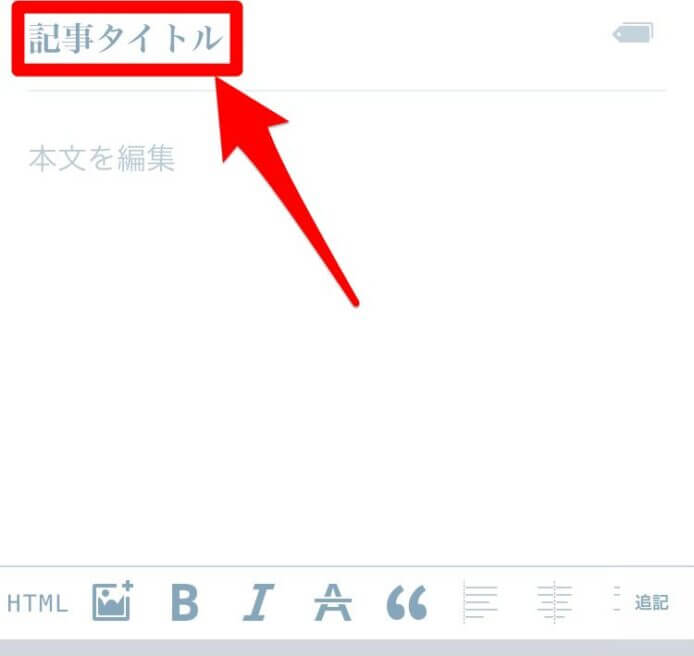

画面上部のタイトル部分をタップし、文字入力することで書けます。
ブログタイトルの付け方がわからない人は以下の記事を参考にしてください。


本文の書き方
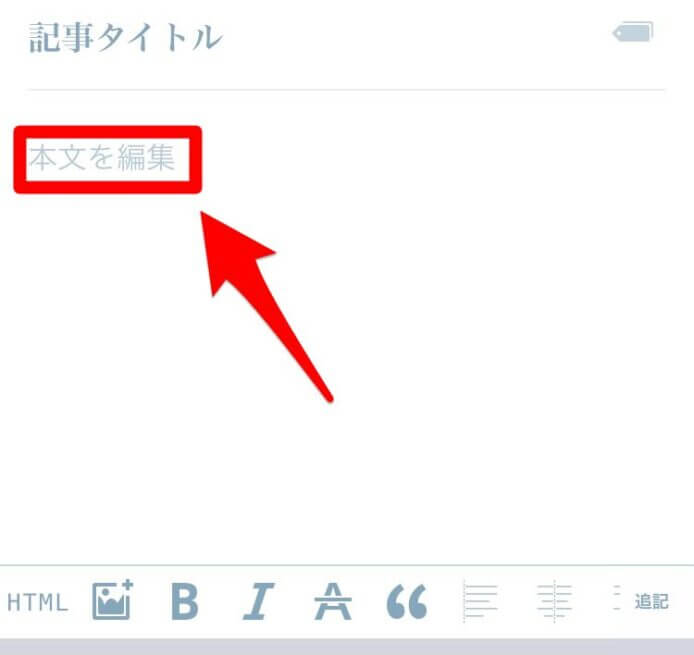

『本文を編集』と書かれたところをタップし、文字入力すると本文が書けます。
以下のような構成で書くとわかりやすい記事になります。
- リード文
- 本文
- まとめ


本文中では、見出しを適所に設置するとわかりやすい記事が書けますよ。


画像の挿入方法
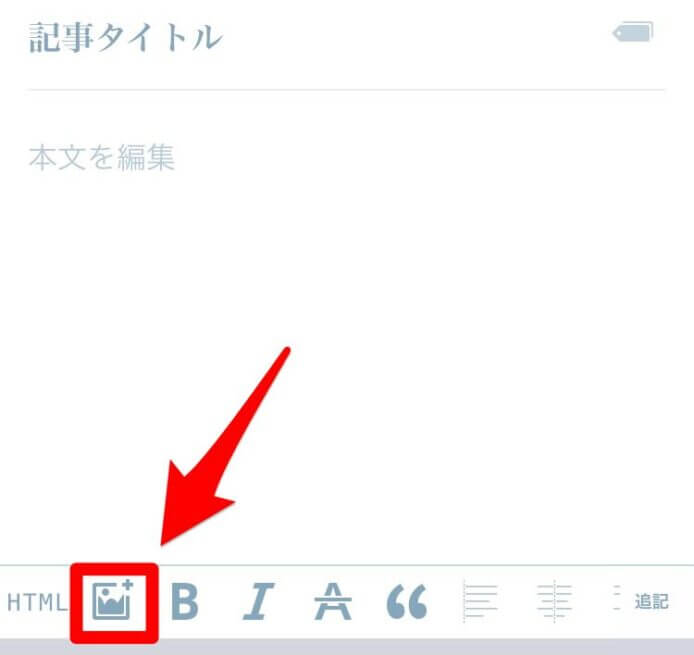

『画像アイコン』をタップすることで、画像を挿入することができます。
スマホでブログ画像を作成する方法は、下記の記事を参考にしてください。


装飾の仕方
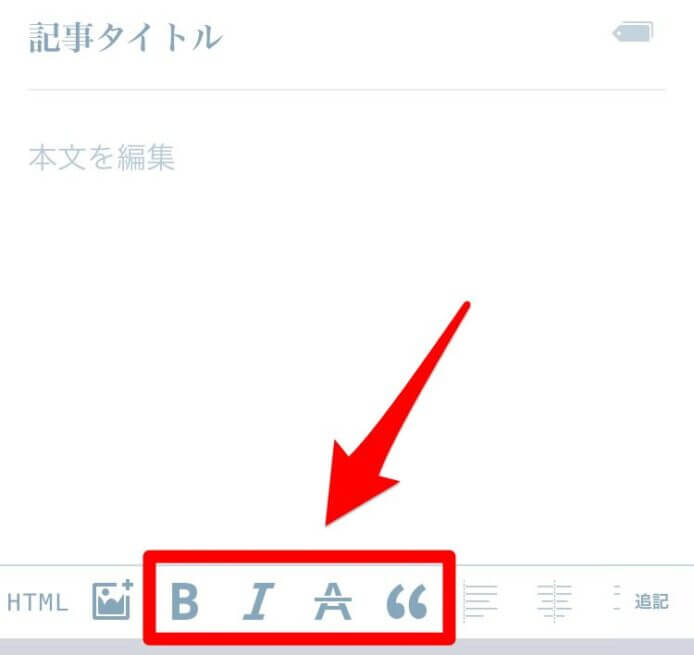

上記画像赤枠部をタップすることで、文字の装飾ができます。
- 太字
- 斜字
- 引用
- 取り消し線
fc2ブログの始め方はスマホでも簡単


FC2ブログの始め方をスマホ画面で解説してきました。
スマホでも簡単にブログ開設できることがわかったのではないでしょうか。
やってみると意外と簡単だなと思えることが多いんですよ。
実は、スマホだけでブログ収益を得ることも、継続さえできればさほど難しいことではないんです。
収益を目指すなら、下記の記事から自分に合うブログを探すことから始めてみるといいですよ。













コメント